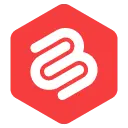วิธีแก้ไขข้อผิดพลาดต้องห้าม 403 ใน WordPress
เผยแพร่แล้ว: 2022-07-04
คุณเห็นข้อผิดพลาดต้องห้าม 403 ใน WordPress หรือไม่? โดยทั่วไปแล้ว ผู้คนจะรู้สึกไม่สบายใจเมื่อสังเกตเห็นข้อผิดพลาด 403 ในหน้า WordPress ของตน อาจเป็นที่มาของความเข้าใจผิด ดังนั้นผมจะแสดงวิธีแก้ไขข้อผิดพลาดที่ต้องห้าม 403 ใน WordPress
เรามาดูกันว่าข้อผิดพลาด 403 ต้องห้ามคืออะไรก่อนที่เราจะไปต่อ เป็นรหัสสถานะที่สร้างขึ้นโดยการกำหนดค่าเว็บเซิร์ฟเวอร์ที่ไม่ถูกต้อง การตั้งค่าที่ไม่ถูกต้องนี้สามารถป้องกันไม่ให้ลูกค้าเข้าถึงทรัพยากรที่ร้องขอได้
ข้อผิดพลาดที่ต้องห้าม 403 ใน WordPress คืออะไร?
เรามาดูกันว่าข้อผิดพลาด 403 ต้องห้ามคืออะไรก่อนที่เราจะไปต่อ เป็นรหัสสถานะที่สร้างขึ้นโดยการกำหนดค่าเว็บเซิร์ฟเวอร์ที่ไม่ถูกต้อง การตั้งค่าที่ไม่ถูกต้องนี้สามารถป้องกันไม่ให้ลูกค้าเข้าถึงทรัพยากรที่ร้องขอได้
ปัญหาอาจแก้ไขได้ยาก เนื่องจากคุณไม่สามารถโหลดสคริปต์จากเบราว์เซอร์ของคุณ เนื่องจากคุณไม่อนุญาตให้เซิร์ฟเวอร์ของคุณ อย่างไรก็ตาม คุณสามารถแก้ไขข้อผิดพลาด WordPress ที่ไม่ได้รับอนุญาตได้หากคุณใช้เว็บไซต์ WordPress
เมื่อคุณเห็นข้อผิดพลาดนี้ มีความเป็นไปได้ที่แตกต่างกัน ตัวอย่างเช่น:
- 403 ถูกห้าม – การเข้าถึงถูกปฏิเสธในหน้าเข้าสู่ระบบ wp-admin หรือ WordPress
- 403 ข้อผิดพลาดต้องห้าม เมื่อไปที่หน้าใด ๆ ในเว็บไซต์ WordPress ของคุณ
- 403 ต้องห้าม – ระหว่างการติดตั้ง WordPress
- แทนที่จะเป็นสถานะ ต้องห้ามทั้งหมด 403 สถานะ ก็เป็นไปได้ที่จะ "ถูกปฏิเสธการเข้าถึง"
เมื่อคุณทราบข้อผิดพลาด 403 ข้อจำนวนมากแล้ว เรามาสำรวจกันว่าอะไรทำให้เกิดข้อผิดพลาดนี้
สาเหตุของข้อผิดพลาดต้องห้าม 403 คืออะไร
ข้อผิดพลาด 403 เกิดขึ้นส่วนใหญ่สำหรับ 1. ไฟล์ .htaccess ที่เสียหาย และ 2. สิทธิ์ของไฟล์ที่ไม่ถูกต้อง
นอกจากนี้ยังเป็นไปได้ว่าข้อผิดพลาดนี้เกิดขึ้นเนื่องจาก
ที่อยู่ IP ไม่ถูกต้อง : ชื่อโดเมนอาจชี้ไปที่ที่อยู่ IP เก่าหรือไม่ถูกต้อง เนื่องจากการเข้าถึงของคุณถูกบล็อก
ปลั๊กอิน WordPress ผิดพลาด : หากปลั๊กอิน WordPress กำหนดค่าไม่ถูกต้องหรือขัดแย้งกับปลั๊กอินอื่น อาจทำให้เกิดข้อผิดพลาด 403
การติดมัลแวร์ : ไฟล์ .htaccess ของคุณอาจเสียหายอย่างต่อเนื่องเนื่องจากการติดมัลแวร์ ในกรณีนี้ คุณต้องลบมัลแวร์ก่อนที่จะกู้คืนไฟล์ .htaccess
หน้าดัชนีขาดหายไป : ชื่อของหน้าแรกของเว็บไซต์อาจไม่ถูกตั้งชื่อเป็น index.php หรือ index.html
ลิงก์ ของหน้าเว็บที่อัปเดต : เจ้าของเว็บไซต์อาจอัปเดตลิงก์ของหน้าเว็บแล้ว ซึ่งแตกต่างจากเวอร์ชันแคช
วิธีแก้ไขข้อผิดพลาดที่ต้องห้าม 403 ใน WordPress
วิธีที่ 1: ล้างแคชการท่องเว็บของคุณ
แคชของเบราว์เซอร์ของคุณเป็นหนึ่งในสาเหตุหลักที่ทำให้เกิดข้อผิดพลาด 403 แคชรวบรวมและจัดเก็บข้อมูลเพื่อโหลดเว็บไซต์ของคุณเร็วขึ้น อย่างไรก็ตาม เป็นไปได้ว่าคุณกำลังดูเว็บไซต์รุ่นเก่ากว่าเนื่องจากแคช
เป็นไปได้เนื่องจากเวอร์ชันแคชบนเบราว์เซอร์ของคุณไม่ได้รับการอัพเดต อีกสาเหตุที่เป็นไปได้คือคุกกี้
หากคุณล้างแคชและคุกกี้ ปัญหานี้ควรได้รับการแก้ไข การล้างแคชและคุกกี้อาจทำให้ความเร็วในการท่องเว็บของคุณช้าลงในครั้งแรก และเบราว์เซอร์ของคุณจะทำให้คุณลงชื่อเข้าใช้ทุกไซต์อีกครั้ง
หากต้องการล้างแคชและคุกกี้ ให้กด Ctrl + Shift + Del หรือคลิกที่ จุดสามจุด ที่มุมบนขวาและไปที่การตั้งค่า จากนั้นค้นหา แคช และคุณจะพบตัวเลือกสำหรับล้างข้อมูลการท่องเว็บ
คลิกที่ ' ล้างข้อมูลการท่องเว็บ ' และกล่องจะปรากฏขึ้น ทำเครื่องหมาย ถูกทุกช่องแล้วกดปุ่ม ' ล้างข้อมูล '
มันจะล้างแคชและคุกกี้ทั้งหมด ตอนนี้ให้ลองโหลดเว็บไซต์ใหม่และตรวจสอบว่าข้อผิดพลาดยังคงมีอยู่หรือไม่
วิธีที่ 2: ปิดใช้งานปลั๊กอิน WordPress ทั้งหมด
มีโอกาสสูงที่ข้อผิดพลาดนี้เกิดจากปลั๊กอินที่ผิดพลาดหรือปลั๊กอินที่ขัดแย้งกับปลั๊กอินอื่น ในขั้นตอนนี้ หากคุณสามารถเข้าสู่ระบบแดชบอร์ดของคุณได้ ให้ลองปิดการใช้งานปลั๊กอิน WordPress ทั้งหมด แล้วเปิดใช้งานทีละรายการ ด้วยวิธีนี้คุณจะสามารถค้นหาข้อผิดพลาดได้
หากคุณไม่สามารถเข้าถึงแดชบอร์ดของคุณได้ ให้ลองเชื่อมต่อกับไคลเอนต์ FTP หากคุณไม่ทราบวิธีการตรวจสอบคู่มือนี้ วิธีใช้ FTP เพื่ออัปโหลดไฟล์บน WordPress
เมื่อคุณเชื่อมต่อไซต์ของคุณผ่านไคลเอนต์ FTP ให้ไปที่โฟลเดอร์ wp-content และค้นหาโฟลเดอร์ปลั๊กอิน
เปลี่ยนชื่อโฟลเดอร์เป็นอะไรก็ได้ เช่น ' ปลั๊กอินที่ปิดใช้งาน '
ตอนนี้พยายามเข้าถึงเว็บไซต์ของคุณและตรวจสอบว่ายังมีข้อผิดพลาดอยู่หรือไม่ หากไม่มีข้อผิดพลาด ให้เปลี่ยนชื่อโฟลเดอร์กลับเป็น ' ปลั๊กอิน' กลับไปที่แดชบอร์ดของ WordPress และลองเปิดใช้งานปลั๊กอินใหม่ทีละตัว
เมื่อไซต์หยุดทำงาน คุณรู้ว่าผู้กระทำผิดซึ่งเป็นสาเหตุของปัญหา ตอนนี้เชื่อมต่อเว็บไซต์อีกครั้งผ่านไคลเอนต์ FTP และเปลี่ยนชื่อโฟลเดอร์ปลั๊กอินเป็น ' ปลั๊กอินที่ปิดใช้งาน ' จากนั้นเปลี่ยนกลับเป็น ' ปลั๊กอิน '
การดำเนินการนี้จะปิดใช้งานปลั๊กอินทั้งหมด จากนั้นลงชื่อเข้าใช้แดชบอร์ดและลบปลั๊กอินที่มีปัญหา
วิธีที่ 3: แก้ไขไฟล์ .htaccess ผิดพลาด
หากคุณกำลังใช้เซิร์ฟเวอร์ Apache อยู่ .htaccess อาจผิดพลาดได้ เป็นไฟล์การกำหนดค่าพื้นฐานที่ใช้โดยเซิร์ฟเวอร์เว็บ Apache ความผิดพลาดง่าย ๆ อาจทำให้เกิดข้อผิดพลาดใหญ่ได้
เป็นการยากที่จะแก้ไขปัญหาไฟล์ .htaccess ดังนั้นจึงควรสร้างไฟล์ใหม่
ในการทำเช่นนั้นให้เชื่อมต่อเว็บไซต์ของคุณผ่าน FTP (คุณสามารถอ่านคู่มือนี้ วิธีใช้ FTP เพื่ออัปโหลดไฟล์บน WordPress) จากนั้นค้นหาไฟล์ .htaccess ในไดเร็กทอรีรากของคุณ
คลิกขวาที่ไฟล์และดาวน์โหลดสำเนาเพื่อความปลอดภัย
ตอนนี้ลบไฟล์ .htaccess ออกจากเซิร์ฟเวอร์ของคุณ
หากไฟล์ .htaccess เป็นปัญหา คุณควรจะสามารถเยี่ยมชมเว็บไซต์ของคุณได้
หากต้องการบังคับให้ไซต์ WordPress ของคุณสร้างไฟล์ .htaccess ใหม่ทั้งหมด ให้ไปที่ การตั้งค่า -> ลิงก์ถาวร ตอนนี้คลิกที่ปุ่ม บันทึกการเปลี่ยนแปลง (คุณไม่จำเป็นต้องทำการเปลี่ยนแปลงใด ๆ เพียงแค่คลิกปุ่ม)
ตอนนี้ WordPress จะสร้างไฟล์ .htaccess ใหม่ให้คุณ
วิธีที่ 4: เปลี่ยนการอนุญาตไฟล์ของคุณ
บางครั้งเนื่องจากการอนุญาต filer ไม่ถูกต้อง ข้อผิดพลาด 403 เกิดขึ้น โดยทั่วไป ไฟล์จะถูกสร้างขึ้นด้วยสิทธิ์ของไฟล์เริ่มต้น ซึ่งควบคุมวิธีการอ่าน เขียน และดำเนินการ
หากต้องการเปลี่ยนสิทธิ์ของไฟล์ก่อน ให้เชื่อมต่อไซต์ของคุณกับไคลเอ็นต์ FTP เมื่อคุณเชื่อมต่อแล้ว ให้ค้นหา public_html และ คลิกขวา ที่มัน เลือก ' คุณสมบัติไฟล์ '
ที่นี่ ให้ป้อนค่าตัวเลขเป็น 755 แล้วเลือก นำไปใช้กับไดเร็กทอรีเท่านั้น จากนั้นกดปุ่ม OK แนวทางปฏิบัติที่ดีสำหรับค่าตัวเลขของการอนุญาตไฟล์คือการใช้ 755 สำหรับโฟลเดอร์ของคุณ 644 สำหรับเนื้อหาแบบคงที่ของคุณ และ 700 สำหรับเนื้อหาแบบไดนามิกของคุณ
หลังจากที่คุณเปลี่ยนสิทธิ์ของไฟล์แล้ว คุณต้องทำขั้นตอนนี้ซ้ำ
ค้นหา public_html อีกครั้งแล้วคลิกขวาที่มัน เลือก ' คุณสมบัติไฟล์ ' แต่คราวนี้ป้อน 644 เป็นค่าตัวเลขแล้วเลือกตัวเลือกใช้กับไฟล์เท่านั้น
เมื่อเสร็จแล้ว ให้ลองเข้าถึงเว็บไซต์ของคุณอีกครั้งเพื่อดูว่าข้อผิดพลาด 403 ได้รับการแก้ไขหรือไม่
วิธีที่ 5: ติดต่อผู้ให้บริการโฮสติ้งของคุณ
หากตัวเลือกใดๆ ข้างต้นไม่ได้ผลสำหรับคุณ ขอแนะนำให้ติดต่อผู้ให้บริการโฮสติ้งของคุณ พวกเขาสามารถช่วยคุณระบุปัญหาและช่วยให้คุณกลับมาทำงานได้
บทสรุป
ข้อผิดพลาดนี้ส่วนใหญ่เกิดขึ้นเนื่องจากการอนุญาตไฟล์ไม่ถูกต้อง แต่มีสาเหตุอื่นที่เป็นไปได้ การค้นหาสาเหตุที่แท้จริงของข้อผิดพลาดนี้อาจเป็นเรื่องยาก อย่างไรก็ตาม คู่มือการแก้ไขปัญหาข้างต้นน่าจะเพียงพอสำหรับคุณในการแก้ไขข้อผิดพลาด 403
หากโพสต์นี้ช่วยคุณได้ โปรดแชร์กับเพื่อนของคุณ และอย่าลืมแบ่งปันความคิดเห็นของคุณในช่องแสดงความคิดเห็นด้านล่าง